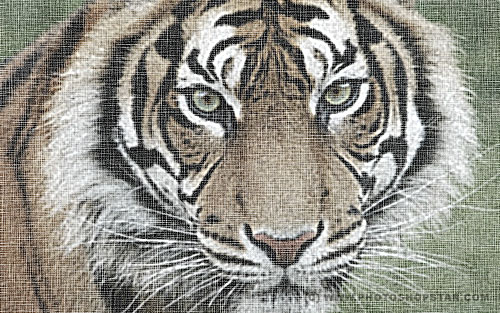ps滤镜为照片添加粗布纹效果
原图

最终效果
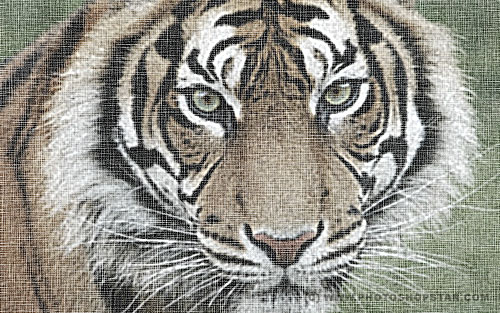
1、打开原图,执行滤镜杂色添加杂色,设置单色,平均分布,数量:10%,如图所示。


2、执行滤镜模糊高斯模糊,设置半径为1px,如图所示。

ps滤镜为照片添加粗布纹效果(2)

3、执行滤镜锐化智能锐化命令,设置数量为155,半径为2.3,如图所示。
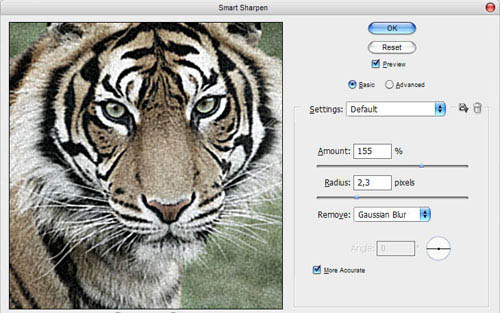

4、创建一个新图层,填充黑色,然后执行滤镜杂色添加杂色,数量120,平均分布,单色,如图所示。
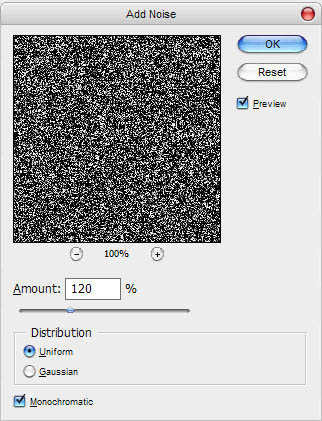
5、设置图层混合模式为滤色,不透明度为50%,效果如图所示。
(本文来源于图老师网站,更多请访问https://m.tulaoshi.com/ps/)
ps滤镜为照片添加粗布纹效果(3)
6、按下Ctrl+J复制一层,tulaoShi.com得到一个副本图层,然后执行滤镜模糊动感模糊,角度为90,距离为25,如图所示。


7、执行滤镜锐化锐化命令两次,效果图所示。

8、选择下面的杂色图层,执行滤镜模糊动感模糊,设置角度为0,距离为25,如图所示。


9、执行两次锐化命令,效果图所示。

10、按下Ctrl+Shift+E合并所有图层,然后再进入一次锐化,直到效果满意为止,如图所示。

最终效果:
(本文来源于图老师网站,更多请访问https://m.tulaoshi.com/ps/)